-
자동 백업이 필요한 이유는?
-
프록스모스 웹 인터페이스를 사용하여 백업을 예약하는 방법?
-
명령 줄을 사용하여 백업을 예약하는 방법은?
-
백업을 예약하는 방법 Vinchin Backup & Recovery?
-
Proxmox 자동 백업 FAQ
-
결론
프록스모스 VE(Proxmox VE)에서는 백업 작업을 예약하여 특정 요일과 시간에 자동으로 실행되도록 설정할 수 있습니다. 프록스모스에서 예약 백업을 설정하려면 가장 일반적인 방법인 웹 인터페이스를 사용하거나 명령줄을 통해 설정할 수도 있습니다.
자동 백업이 필요한 이유는?
자동 백업은 파일, 데이터베이스 또는 전체 시스템의 복사본을 정기적으로 자동으로 저장함으로써 데이터 보안을 보장하는 중요한 프로세스입니다. 이 방식은 하드웨어 고장, 소프트웨어 오작동, 실수로 인한 삭제, 사이버 공격 또는 재해 상황 등으로 인한 데이터 손실을 방지합니다. 자동 백업 기능을 사용하면 사용자와 조직은 중요한 정보를 신속하게 복구할 수 있고, 업무 연속성을 유지하며, 다운타임이나 데이터 관련 위기 상황의 위험을 줄일 수 있습니다. 자동화된 기능은 사람의 개입에 의존하지 않으며, 이로 인한 오류나 누락 가능성을 제거하고 백업이 지속적이고 신뢰성 있게 수행되도록 보장합니다.
프록스모스 웹 인터페이스를 사용하여 백업을 예약하는 방법?
1. 프록스모스 웹 인터페이스에 접속 > 데이터센터 선택 > 백업 > "추가"를 클릭하여 새로운 백업 작업을 생성합니다.
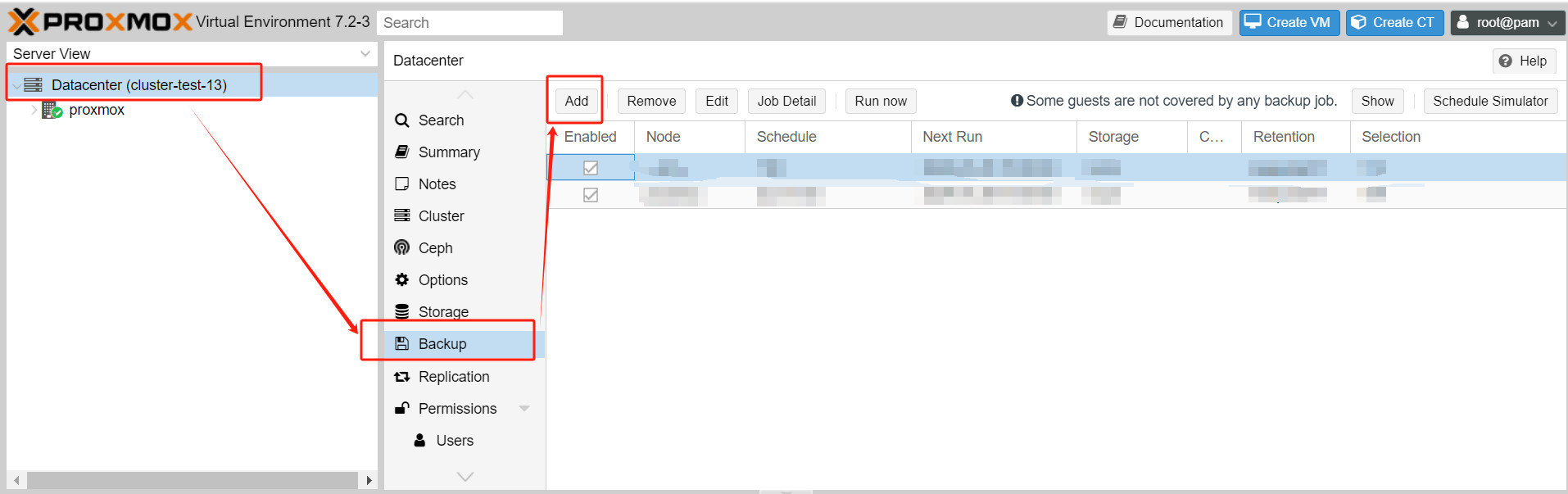
백업 작업을 구성할 수 있는 새 창이 나타납니다.
2. 백업 작업을 구성합니다.
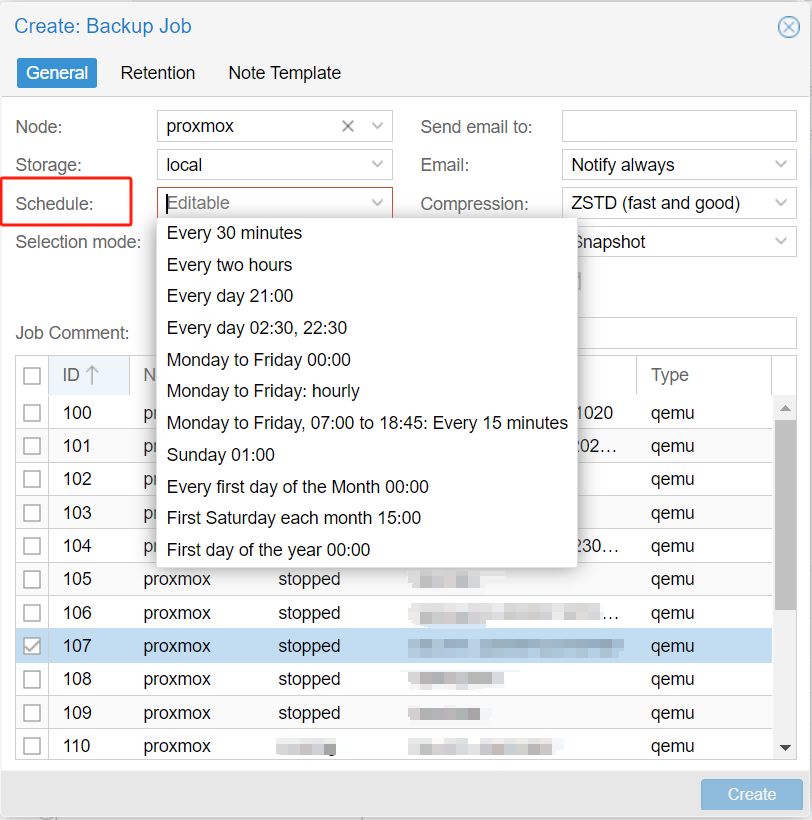
노드: 백업할 VM 또는 컨테이너가 위치한 노드를 선택하십시오.
저장소: 백업 파일을 저장할 저장소를 선택하십시오.
일정: 백업 작업의 일정을 정의하십시오. 분단위, 시간단위, 매월 또는 연간 백업 옵션 중에서 선택할 수 있습니다.
VMs/CTs: 백업 작업에 포함하려는 VM 또는 컨테이너를 선택하십시오.
모드: 백업 모드(스냅샷, 일시 중지 또는 중지)를 선택하십시오.
압축: 압축 알고리즘(gzip, lzo, zstd 등)을 선택하십시오.
이메일 알림: 백업 작업 완료 후 이메일 알림을 받기를 원하는 경우, 여기에 이메일 주소를 입력하십시오.
3. 백업 작업을 저장합니다.
모든 설정을 구성한 후에는 백업 작업을 저장하려면 "만들기"를 클릭하십시오.
4. 백업 작업을 확인하십시오.
새로운 백업 작업은 이제 “백업” 탭 아래에 표시됩니다.
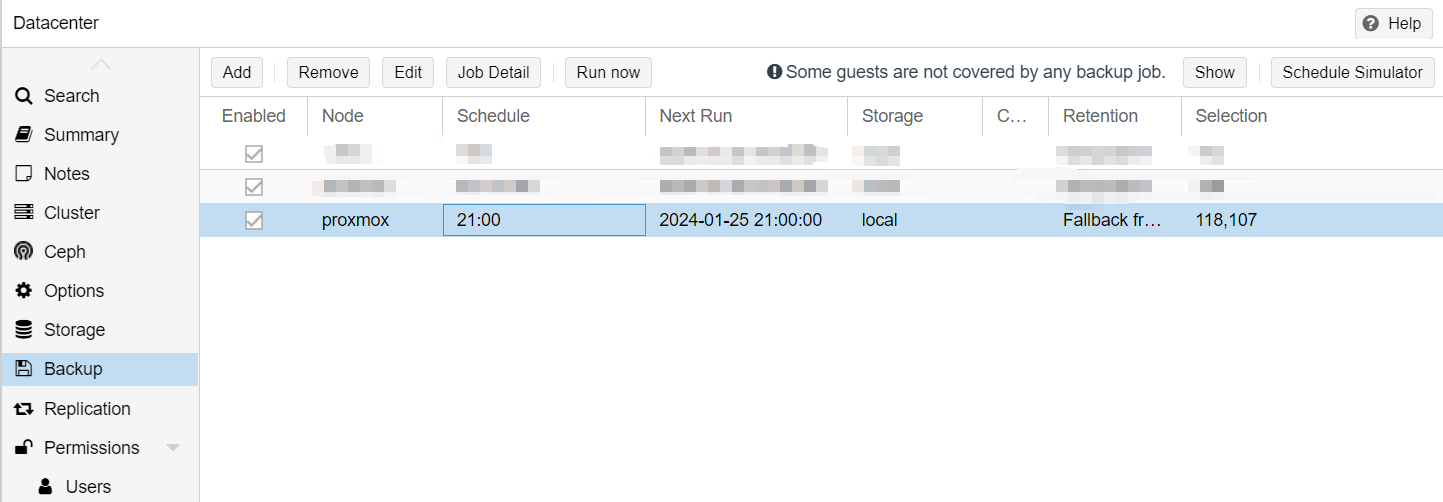
작업을 선택한 후 "편집" 또는 "제거"를 클릭하면 언제든지 작업을 수정하거나 제거할 수 있습니다.
명령 줄을 사용하여 백업을 예약하는 방법은?
Proxmox VE는 백업 작업을 위해 vzdump 도구를 사용합니다. 크론 작업을 생성하여 백업 프로세스를 자동화할 수 있습니다.
1. 백업 매개변수 결정
먼저 백업할 가상 머신 또는 컨테이너의 ID, 백업 모드, 저장 위치, 백업 빈도 등을 결정해야 합니다.
2. 백업 작업 만들기
vzdump 명령어를 사용하여 백업 작업을 생성하십시오. 예를 들어, VM/CT ID 118의 작업을 백업하려면 다음과 같이 하십시오:
vzdump 118 --storage local --mode snapshot --compress zstd
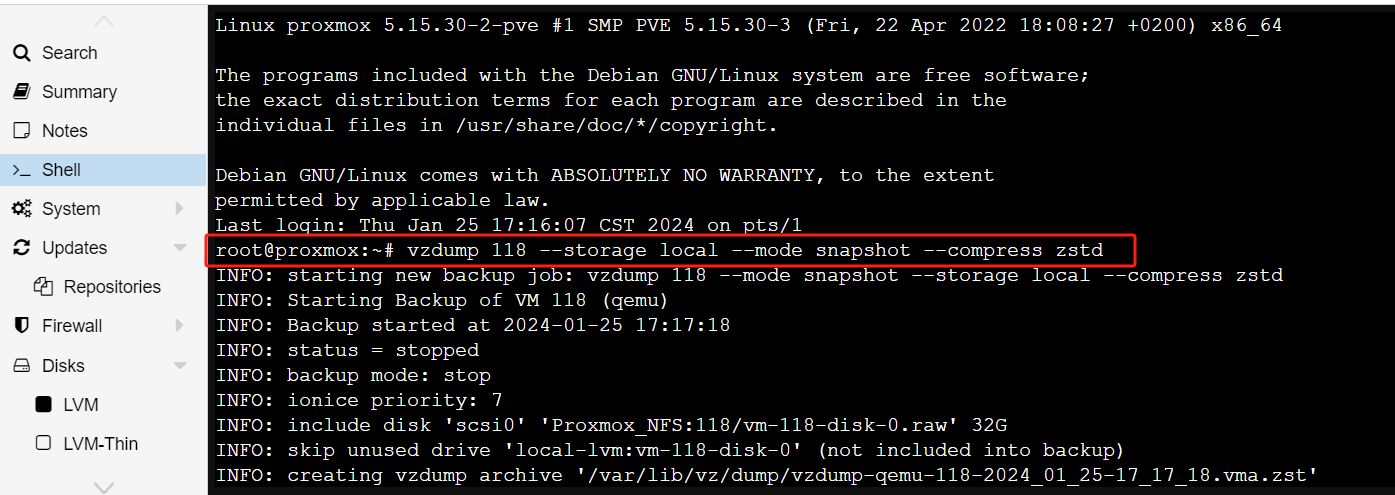
이 명령은 VM/CT ID 118을 사용하는 인스턴스의 스냅샷 모드 백업을 생성하고 ZSTD 압축을 사용하여 로컬 저장소에 저장합니다.
3. Cron 작업 설정
백업 작업을 추가하려면 crontab 구성 파일을 엽니다.
crontab -e
열린 에디터에 백업 계획을 정의하는 줄을 추가하십시오. 예를 들어, 매일 오전 2시에 백업을 실행하려는 경우 다음과 같은 줄을 추가할 수 있습니다:
0 2 * * * /usr/sbin/vzdump 118 --storage local --mode snapshot --compress zstd
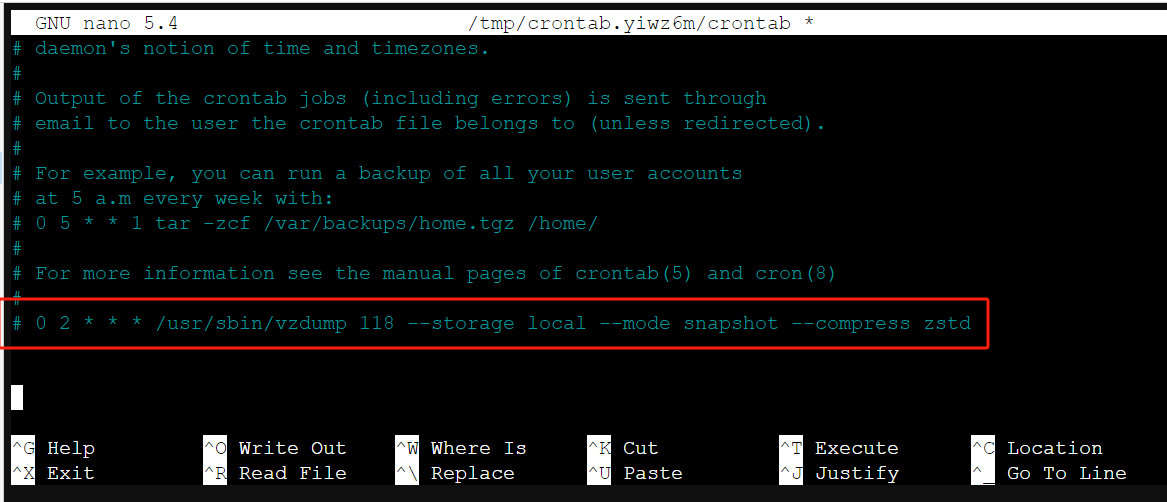
이 크론 작업은 매일 오전 2시에 위의 vzdump 명령을 실행합니다.
4. 저장하고 종료
crontab 파일에 변경 사항을 저장하고 편집기를 종료하십시오. cron 서비스가 자동으로 이러한 변경 사항을 읽고 예약된 대로 작업을 실행합니다.
나노 에디터를 사용하는 경우:
저장하려면 Ctrl + O를 누르세요.
파일 이름을 확인하려면 Enter 키를 누르세요.
편집기를 종료하려면 Ctrl + X를 누르세요
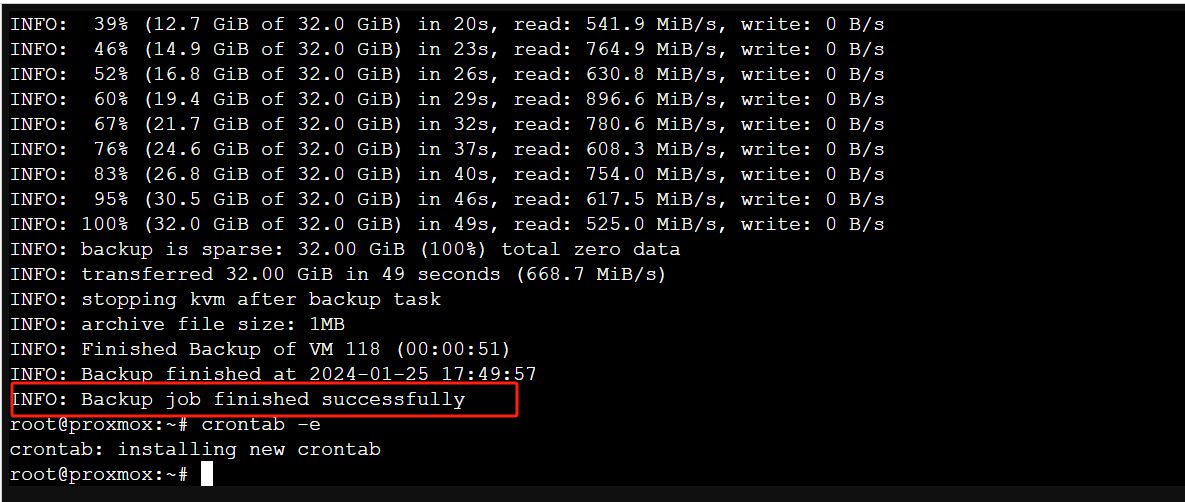
5. cron 서비스 상태 확인
cron 서비스가 실행 중인지 확인하십시오:
systemctl status cron
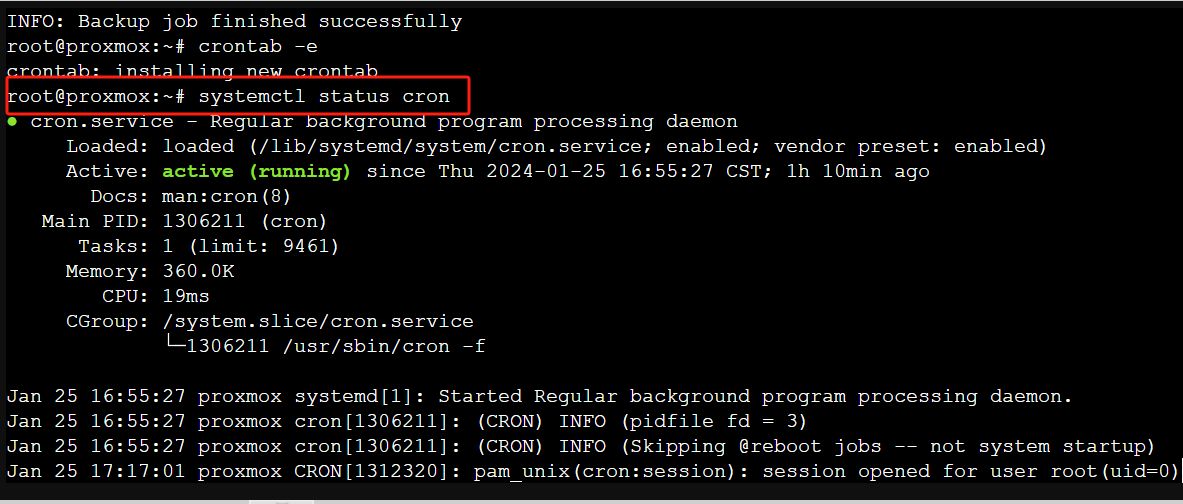
또는 일부 시스템에서는 crond라고 불릴 수도 있습니다:
systemctl status crond
서비스가 실행 중이 아니라면 다음 명령어를 사용하여 시작할 수 있습니다:
systemctl start cron
또는:
systemctl start crond
명령어와 경로는 사용 중인 Proxmox VE 버전과 설정에 따라 약간씩 다를 수 있음을 염두에 두세요.
예약된 백업 작업을 설정한 후에는 백업이 예상대로 실행되고 있으며, 비상 시 복원할 수 있는 유효한 백업본인지 확인하기 위해 모니터링하는 것이 중요합니다.
백업을 예약하는 방법 Vinchin Backup & Recovery?
Vinchin Backup & Recovery 는 Proxmox, VMware, Hyper-V, XenServer 등과 같은 가상화 환경 보호 솔루션으로, 자동 VM 백업, 에이전트리스 백업, LAN/LAN-Free 백업, 오프사이트 복사, 즉시 복구, 효과적인 데이터 축소, 클라우드 아카이브 등의 고급 백업 기능을 제공하며, 3-2-1 골든 백업 아키텍처를 엄격히 따릅니다. 데이터 보안과 무결성을 포괄적으로 보장합니다.
또한 데이터 암호화 및 랜섬웨어 방지 기능은(는) Proxmox VE 가상 머신 백업을 보호하기 위한 이중 보장을 제공합니다. 또한 간단하게 Proxmox 호스트에서 다른 가상 플랫폼으로 데이터를 마이그레이션하거나 그 반대로도 이동할 수 있습니다.
Proxmox VE VM을 백업하는 데에는 단 4단계만 필요합니다:
1. 백업 대상 선택

2. 백업 대상 선택.

3. 백업 전략 선택.

여기서 백업 작업을 위한 일정을 설정할 수 있습니다. 매주 또는 매월 전체 백업을 실행하고 매일 증분 백업을 수행할 수 있습니다.
4. 작성한 채용 정보 확인하고 제출.

Vinchin Backup & Recovery는 전 세계 수천 개 기업에서 선택한 솔루션입니다. 여러분도 이제 60일 동안 모든 기능을 사용해 볼 수 있는 체험판으로 이 강력한 시스템을 경험해 보세요! 여러분의 구체적인 Proxmox VE 환경 요구사항을 저희에게 알려 주십시오. 그러면 귀사의 IT 인프라에 맞는 맞춤형 솔루션을 제공해 드리겠습니다. 당사는 Proxmox VE 분야에서의 전문성을 바탕으로 가상 머신에 대해 가장 효과적이고 신뢰성 있는 백업 및 복구 전략을 제안해 드립니다.
Proxmox 자동 백업 FAQ
1.Q: Proxmox에서 백업을 복원하는 방법은 무엇입니까?
A: Proxmox VE는 GUI 또는 명령줄을 사용하여 백업을 복원할 수 있는 내장 복원 기능도 제공합니다. 명령어를 사용하는 것을 선호하는 경우 Proxmox VE 도구 모음에 포함된 qmrestore 명령어를 사용할 수 있습니다. 이 명령어를 사용하면 복원하려는 백업 파일과 VM ID를 지정할 수 있습니다.
2.Q: Proxmox VE 자동 백업에서 개별 파일을 복원할 수 있나요?
A: Proxmox VE의 백업은 일반적으로 전체 가상 머신 또는 컨테이너를 대상으로 합니다. 단일 파일을 복원하려면 먼저 전체 백업을 임시 가상 머신 또는 컨테이너로 복원한 후 필요한 파일을 추출해야 합니다. 또는 Vinchin Backup & Recovery의 세부 복원 기능 을 사용하여 특정 폴더를 쉽게 추출할 수 있습니다.
결론
예약된 백업은 중요한 데이터를 수동 개입 없이 보존할 수 있도록 해주는 강력한 데이터 보호 전략의 핵심 요소입니다. Proxmox VE에서는 웹 인터페이스 및 명령줄을 통해 자동 백업을 쉽게 설정할 수 있어, 백업 작업을 자동화하고 세부 조정할 수 있는 강력한 방법을 제공합니다.
공유하기:








